3 Métodos para Mover o WhatsApp para o Cartão SD
Se você tem usado o WhatsApp por um bom tempo, ele pode ocupar muito espaço. E como você pode não querer remover alguns dos arquivos de mídia em sua conta WhatsApp para liberar espaço, sua melhor opção é mover o WhatsApp para o cartão SD.
- Parte 1: Mover o WhatsApp para o cartão SD no Computador
- Parte 2: Mover a Mídia do WhatsApp para o cartão SD sem usar o Computador
- Part 3: How to Set SD Card as WhatsApp’s Default Storage
Parte 1: Mover o WhatsApp para o cartão SD no Computador
Após escolher um cartão SD que se adapta perfeitamente às suas necessidades, é hora de mover os arquivos de mídia do WhatsApp para o novo cartão SD. Uma das maneiras mais fáceis de fazer isso é usar o computador. Este método é simples e só requer o celular, o cartão SD, e um cabo USB. Siga estes passos simples:
- Comece por ligar o dispositivo ao computador usando cabos USB. Aguarde enquanto o computador detecta o dispositivo. Em alguns dispositivos, você pode ter de ativar a depuração USB para o computador poder detectar o dispositivo.
- Abra a pasta de memória interna do celular Android no computador e, em seguida, localize a pasta do WhatsApp. Copie a pasta do WhatsApp.
- Cole a pasta do WhatsApp no cartão SD e, assim, todos os seus dados do WhatsApp serão movidos para o cartão SD.
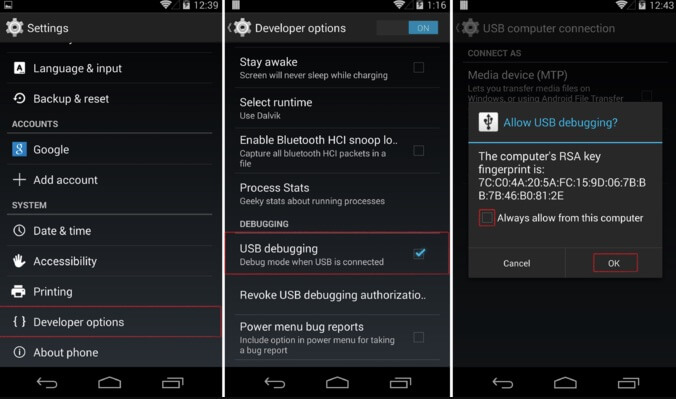

Parte 2: Mover a Mídia do WhatsApp para o cartão SD sem usar o Computador
Em alternativa, você também pode mover a pasta do WhatsApp para o cartão SD sem conectar o dispositivo ao computador. Para fazer isso, você precisa usar um aplicativo de gestão de arquivos no celular, conhecido como ES File Explorer. Siga estes passos simples:
- Comece por instalar o aplicativo ES File Explorer no celular. Você pode encontrá-lo no Google Play Store.
- Depois de instalar o aplicativo no celular, abra-o e clique em “Armazenamento Interno”.
- Você deve ver todos os arquivos e pastas que estão no armazenamento interno do dispositivo. Encontre e abra a pasta “WhatsApp”.
- Localize a pasta “Mídia”, localizada dentro da pasta WhatsApp e escolha a opção “Cortar”.
- Agora, vá para a seção” SD “e crie uma nova pasta com o nome” WhatsApp ” e, em seguida, cole os arquivos cortados na pasta recém-criada.


Parte 3: Como Definir o Cartão SD como o Armazenamento Padrão do WhatsApp
As soluções acima irão ajudá-lo a mover os arquivos de mídia do WhatsApp para o cartão SD. A menos que você configure este processo para ser automático, você terá que mover os arquivos toda vez que houver um acúmulo de dados na pasta WhatsApp. A melhor solução é definir o cartão SD como o armazenamento padrão para os dados do WhatsApp.
Para fazer isso, você vai precisar de um aplicativo como o XInternalSD. No entanto, é importante notar que este tipo de aplicativos só funciona em dispositivos Android com root. Aqui está como fazer isso:
- Baixe uma cópia do apk XInternalSD para o seu celular. O aplicativo pode não estar disponível na Play Store, mas você pode encontrá-lo em outros sites de desenvolvedores.
- Instale e abra o aplicativo. Vá em “Configuração” e toque em “Localização do SD Interno ” e mude para o cartão SD externo.
- Agora toque em “Ativar para aplicativos” e selecione “WhatsApp” na lista de aplicativos que pode salvar para o cartão SD.
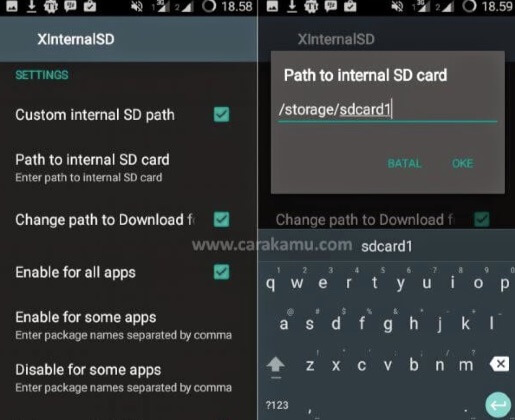
Assim que habilitar o WhatsApp, todos os dados do WhatsApp serão, por padrão, salvos no cartão SD.
Mover os dados do WhatsApp para o cartão SD é vantajoso quando você quer liberar o armazenamento interno do dispositivo para outros tipos de dados. Partilhe os seus pensamentos conosco sobre este e outros tópicos relacionados com o WhatsApp, na secção de comentários abaixo.
